Que sont les balises sur Shopify ? Le guide complet
Publié: 2022-08-14Les balises Shopify sont essentielles à la gestion de votre gamme de produits et de votre magasin en pleine croissance ; cependant, nous comprenons qu'ils peuvent également sembler déroutants au départ.
C'est pourquoi nous avons décidé d'écrire ce post.
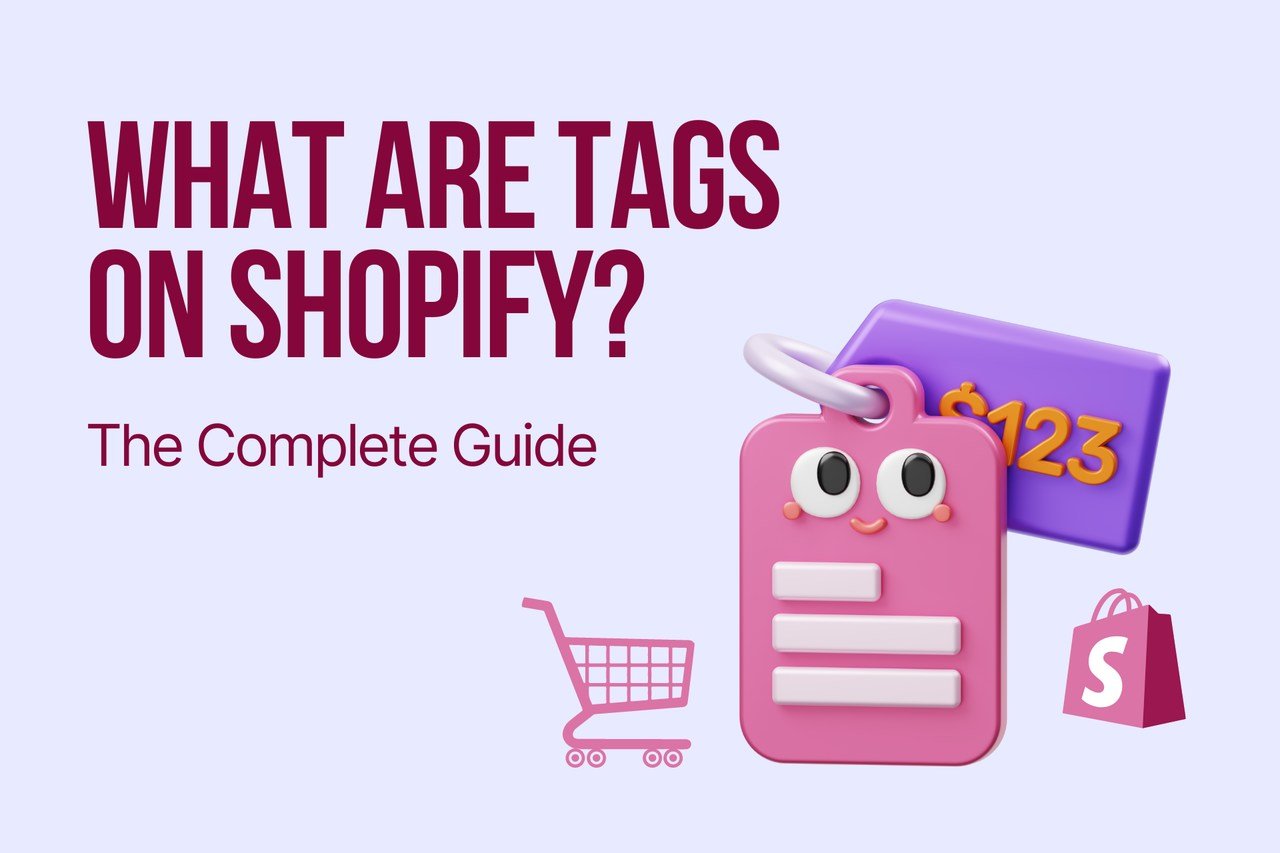
Au fur et à mesure que votre magasin se développe, vous constaterez peut-être que de nombreuses choses peuvent échapper à votre contrôle.
Ainsi, la mise en place préalable d'un système audio pour votre boutique en ligne peut vous aider à éliminer les tracas et à gagner du temps.
Les balises Shopify peuvent être facilement créées, ajoutées à des publications spécifiques, supprimées, recherchées, filtrées et liées à plusieurs éléments ou collections.
Mais ils peuvent aussi être un peu écrasants pour les nouveaux marchands, donc si vous voulez en savoir plus, vous êtes au bon endroit.
Dans cet article, nous partageons avec vous les tags présents sur Shopify et comment vous pouvez les utiliser sur votre boutique e-commerce.
Que sont les balises Shopify ?
La balise Shopify est une fonctionnalité qui classe divers éléments tels que les produits, les données client, les commandes, les transferts, les retours et même les articles de blog de votre boutique Shopify.
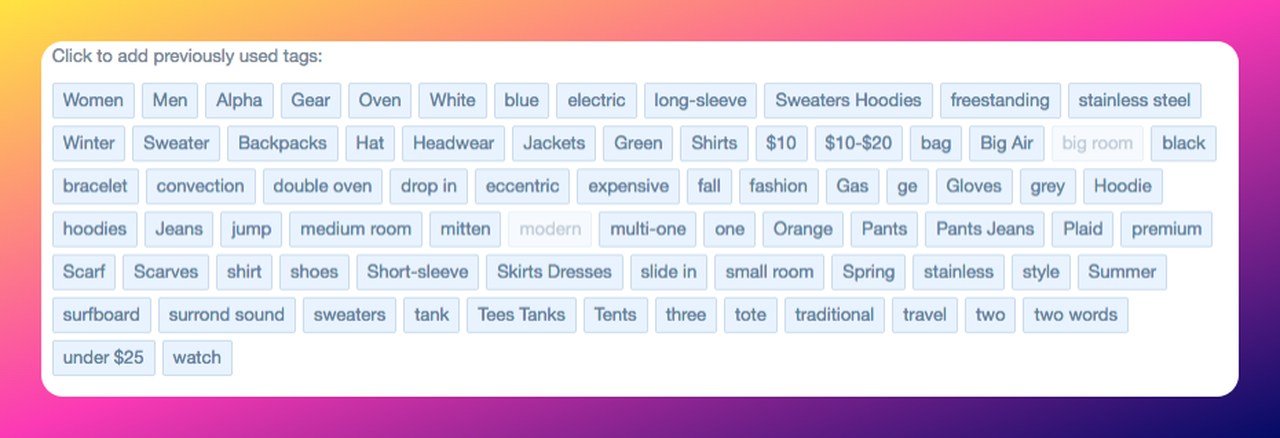
Les balises Shopify ne sont pas affichées aux clients, mais les marchands peuvent les utiliser pour classer les produits dans le magasin et améliorer les résultats de recherche.
Par exemple, une fois votre campagne de soldes d'été terminée, vous pouvez rechercher vos produits avec la balise "Soldes d'été" que vous avez créée précédemment sur votre page Produits et utiliser une action groupée pour les masquer des résultats de recherche.
Quels sont les avantages de l'utilisation de balises ?
Les balises sont des mots-clés interrogeables associés aux produits ou services du magasin qui rationalisent le processus d'achat pour les vendeurs et les acheteurs.
L'ajout de balises à votre boutique en ligne permet aux clients de rechercher et de filtrer vos produits plus efficacement.
De plus, les balises permettent aux marchands de créer plus facilement des collections automatisées, ce qui aide à rester organisé tout en utilisant Shopify.
Quels sont les différents types de balises Shopify ?
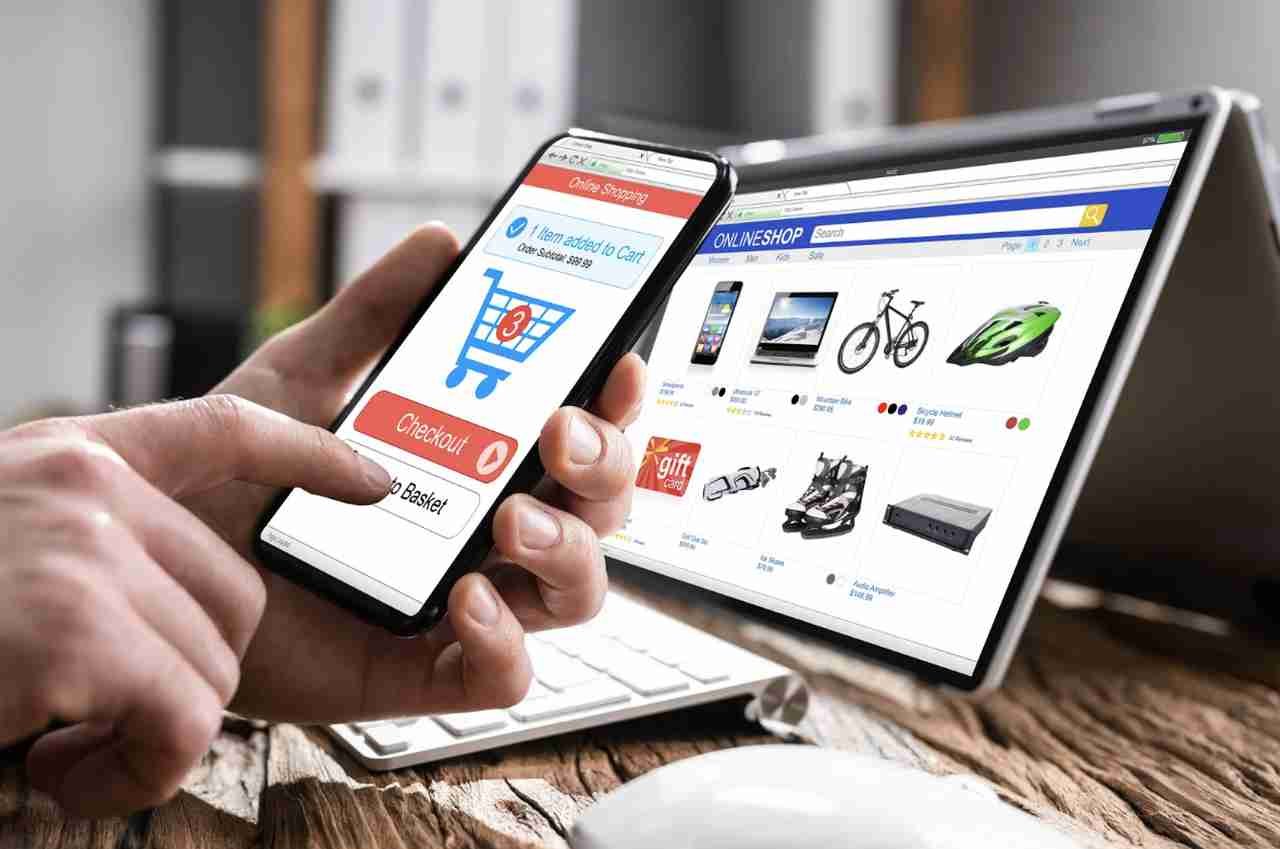
Avec Shopify, vous pouvez créer un ensemble personnalisé de balises pour chaque section de votre boutique en ligne.
Cependant, la création d'une balise dans une section ne se répercutera pas sur les autres sections qui utilisent des balises.
Voici tous les types de balises de votre boutique Shopify que vous pouvez utiliser pour organiser vos produits et services :
1- Produit
Cette balise Shopify vous aide à organiser et à regrouper les produits en différentes catégories.
Vous pouvez insérer et supprimer des balises et les afficher toutes sur la page de détail de votre produit.
Les tags de produit peuvent décrire les caractéristiques d'un produit , sa couleur, sa saison, sa gamme de prix ou tout autre terme de recherche utilisé par vos clients.
2- Transfert
Vous pouvez ajouter et supprimer des balises de la page de détails d'un transfert spécifique et filtrer les transferts par balise sur la page Transferts.
3- Client
Avec ce type, vous pouvez ajouter et supprimer des balises sur la page de détails d'un client spécifique.
Vous pouvez également voir toutes les balises client à partir de n'importe quelle page de détails client.
De plus, les balises client peuvent créer des campagnes marketing ou des segments de communication personnalisés.
Il est également possible de programmer des e-mails et des SMS pour envoyer les clients qui ont été tagués avec une action particulière.
4- Billet de blog
En plus d'ajouter et de supprimer des balises pour un article de blog spécifique, vous pouvez filtrer vos articles de blog de commerce électronique en les marquant sur la page Articles de blog.
5- Commande
Vous pouvez ajouter et supprimer des balises pour des commandes spécifiques sur sa page de détails.
En plus de regrouper les commandes avec des dates de livraison prévues , un statut de livraison, des régions d'exécution similaires, etc., les balises de commande peuvent être utilisées pour classer les commandes.
De cette façon, votre équipe d'expédition et de logistique peut rester au courant de toutes les exigences d'exécution.
6- Projet de commande
Il existe une option pour ajouter et supprimer des balises sur la page de détails d'une commande préliminaire spécifique.
Lorsque vous créez une commande à partir d'un brouillon de commande , les balises associées au brouillon de commande sont reportées sur la commande.
Il est important de noter que le nombre de balises que vous pouvez ajouter à vos produits est illimité si vous êtes un utilisateur de Shopify Plus. Cependant, vous ne pouvez ajouter que 250 balises par produit, client, commande et autres articles si vous n'avez pas de forfait plus.
Quand utiliser les balises sur Shopify ?
La première étape pour savoir quand utiliser des balises est de comprendre ce qu'elles font pour votre boutique Shopify.
Une balise est une fonctionnalité qui vous permet de catégoriser les produits, les clients et les informations sur votre boutique en ligne pour améliorer votre efficacité.
Selon leur type, chaque balise Shopify peut être utilisée dans un but particulier.
Les balises Shopify vous aident à organiser les données du magasin afin que vous puissiez les comprendre.
Vous pouvez avoir une image plus claire des opérations de votre site Web si vous organisez logiquement vos produits, vos commandes et vos clients.

Par exemple, pour spécifier les informations permettant à votre équipe de répondre aux demandes de renseignements sur des commandes préliminaires spécifiques, vous pouvez créer des balises personnalisées, modifier le nom d'une balise, ajouter des filtres à une section, etc.
C'est encore mieux si chaque commande contient des informations sur sa destination d'expédition, son délai de livraison et son emplacement d'entrepôt. Par conséquent, vous n'aurez pas à vous soucier des retards, des annulations ou des retours.
Avoir une vue quasi instantanée et cohérente des attributs essentiels de chaque commande augmentera l'efficacité et minimisera les erreurs, optimisant ainsi l'exécution.
De plus, si vous étiquetez vos produits avec des mots-clés que vos clients recherchent, vous êtes assuré d'améliorer leur expérience de recherche et, par extension, votre référencement Shopify.
En dehors de cela, les balises peuvent être utilisées pour améliorer les tactiques de marketing et de communication des sites Web de commerce électronique.
Comment ajouter des tags sur Shopify ?
Après avoir appris les différentes balises ci-dessus, vous savez que Shopify vous permet d'ajouter des balises lorsque vous créez ou modifiez des produits, des transferts, des clients, des commandes, des brouillons de commandes ou des articles de blog.
Maintenant, voici les étapes simples pour ajouter des balises à la boutique Shopify :
Première étape :
Accédez à votre interface administrateur Shopify et choisissez un type de balise Shopify. Ici pour vous montrer étape par étape, nous choisissons la balise Produits .
Deuxième étape :
Ensuite, cliquez sur le produit spécifique que vous souhaitez modifier ou ajoutez un nouveau produit à votre liste de produits.

Troisième étape :
Entrez le nom de la balise que vous souhaitez ajouter dans la section Balises ou choisissez une balise existante dans la liste Balises dans Afficher toutes les balises. Pour séparer les balises, utilisez une virgule.

Si votre badge est nouveau, il sera automatiquement enregistré.
Quatrième étape :
Enfin, cliquez sur Enregistrer pour enregistrer vos modifications. C'est tout ce qu'il faut pour créer des balises sur Shopify.

Comment supprimer les balises Shopify ?
Tout comme les étapes ci-dessus pour ajouter une balise sur votre boutique Shopify, vous pouvez accéder à la page Shopify admin -> Produits et choisir le produit spécifique dont vous souhaitez supprimer la balise.
L'étape suivante consiste à faire défiler jusqu'à la section Organisation et à cliquer sur le x à côté de la balise que vous souhaitez supprimer.
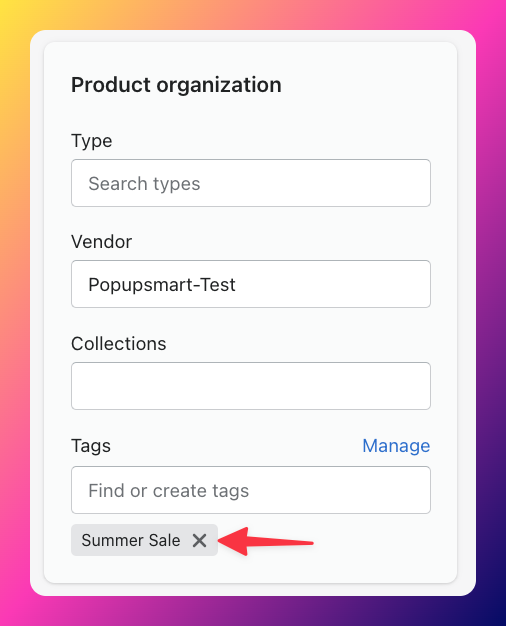
Dans ce cas, la balise ne sera supprimée que de la page de produit que vous ouvrez, mais n'affectera aucune autre page de produit.
Comment automatiser les tags sur Shopify ?
L'automatisation facilite tout, et l'ajout de balises sur Shopify ne fait pas exception.
Par exemple, en utilisant des listes déroulantes, des cases à cocher ou des boutons radio, vous pouvez étiqueter les clients avec la valeur qu'ils sélectionnent.

De plus, vous pouvez utiliser une logique de formulaire conditionnelle (appelée "Règles" dans l'application) pour appliquer des balises en fonction des conditions que vous définissez.
N'oubliez pas que vous ne pouvez ajouter ou supprimer des balises que manuellement via le panneau d'administration Shopify.
Si vous souhaitez modifier en bloc vos balises et automatiser les réponses, il n'existe aucun moyen natif dans Shopify de le faire.
Cependant, vous pouvez marquer automatiquement vos produits dans Shopify à l'aide d'applications de balises intelligentes pour reconstruire les flux de travail ou en créer un nouveau et l'adapter à vos besoins spécifiques en utilisant des centaines de points de données personnalisables.
Utilisez les balises de produit Shopify pour booster le référencement
L'utilisation de balises peut présenter de nombreux avantages pour votre boutique Shopify.
Les balises aident les utilisateurs de Shopify à trouver des produits connexes et facilitent la navigation sur vos pages de produits.
De plus, les balises peuvent vous aider à catégoriser les produits en distinguant les similitudes.
Vous pouvez encore plus utiliser la puissance des balises de produits Shopify en tant que filtres pour créer des collections automatiques.
En conséquence, le classement des moteurs de recherche et le référencement de votre boutique Shopify sont améliorés.
De plus, l'ajout de balises de produits pertinentes permet à vos clients d'explorer votre magasin plus rapidement, ce qui rend les achats plus pratiques.
Plusieurs facteurs déterminent la manière dont Google indexe un site , notamment la convivialité et la fiabilité.
Organisez vos produits avec les balises Shopify
Une étiquette de produit peut être utilisée pour diverses raisons ; Voici quelques idées et meilleures pratiques pour utiliser les balises de produit sur Shopify.
Supposons que vous souhaitiez promouvoir des articles spécifiques pour une campagne promotionnelle ou saisonnière et leur accorder des remises.
Les étiquettes de produit sont la solution idéale pour organiser votre plan et afficher des badges de produit dans chaque section du magasin.
Lorsque vous ajoutez des balises de produit à vos produits, utilisez des types de promotion au lieu des caractéristiques du produit .
Cela vous aide à avoir plus de flexibilité et peut facilement réutiliser ces balises.
De plus, vous pouvez gagner du temps en créant des balises basées sur les dates de livraison, les codes postaux et les zones de traitement et offrir aux clients une expérience d'achat sans effort.
À l'aide de balises, vous pouvez envoyer automatiquement des e-mails aux clients qui ont partiellement terminé, abandonné ou annulé des commandes.
Conclusion
Cet article a couvert les balises sur Shopify et comment les utiliser au profit de votre boutique.
Cependant, avant d'utiliser les balises Shopify, vous devez prendre un moment pour passer en revue les scénarios dans lesquels elles pourraient être utiles.
Une fois que vous avez pris en compte tous les cas d'utilisation possibles, vous pouvez créer des balises plus précises qui ne nécessiteront pas de révisions futures.
Par exemple, vous pouvez répéter régulièrement une promotion pour augmenter les ventes et déplacer les stocks ; par conséquent, la création d'un tag standard pour une promotion peut être réutilisée à plusieurs reprises.
Réfléchissez à deux fois avant de modifier les balises Shopify pour vous assurer d'avoir un plan en place.
De plus, Shopify propose des options d'ajout et de suppression de balises en masse pour accélérer le processus si vous avez de nombreux produits à baliser.
J'espère que cet article pourra vous aider, vous et votre équipe, à gérer les balises et à créer votre boutique en ligne plus efficacement.
De plus, nous nous félicitons de toute autre question que vous pourriez avoir dans la section des commentaires ci-dessous.
C'est toujours un plaisir de vous entendre.
Si vous avez apprécié la lecture de cet article, autant jeter un œil à ces sujets qui pourraient vous intéresser :
Meilleurs outils de cookies Shopify que vous pouvez utiliser pour votre magasin
Statistiques de taux de conversion Shopify à connaître
10 meilleurs générateurs de code QR Shopify

